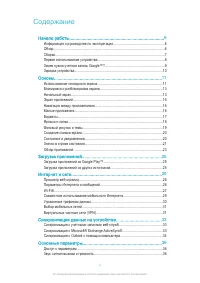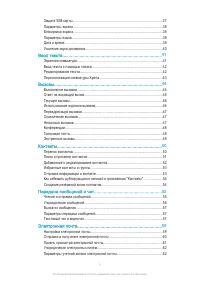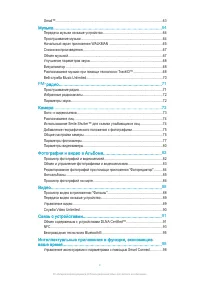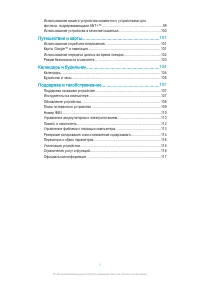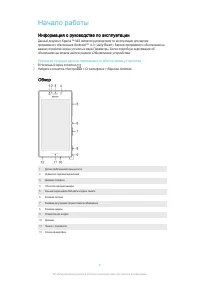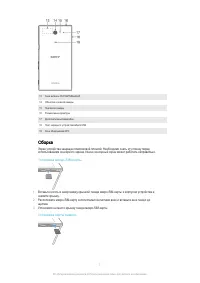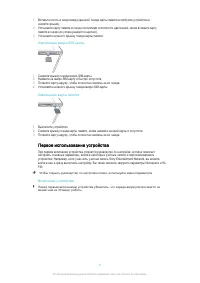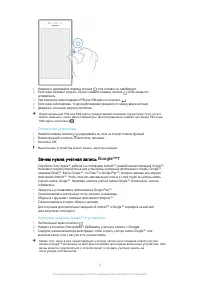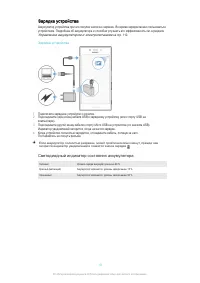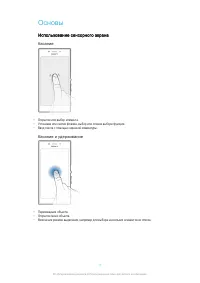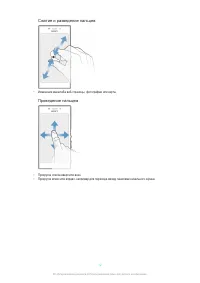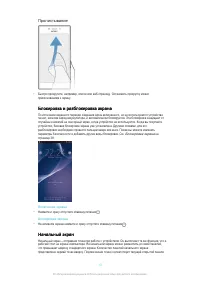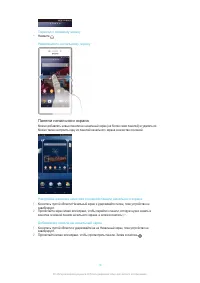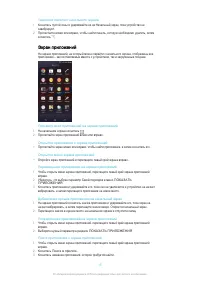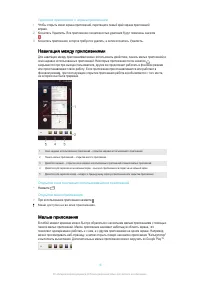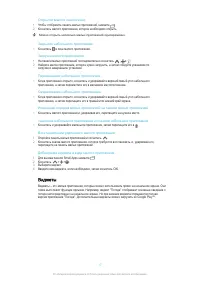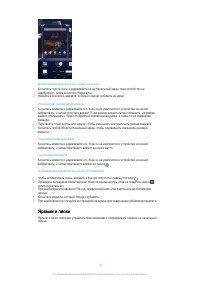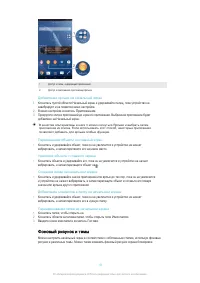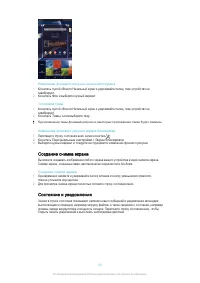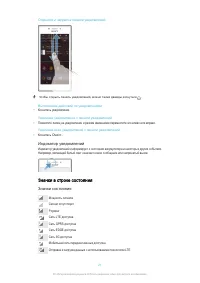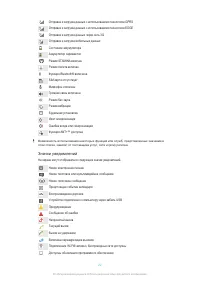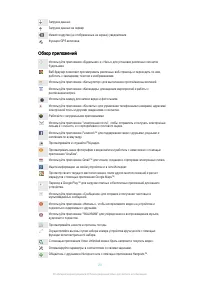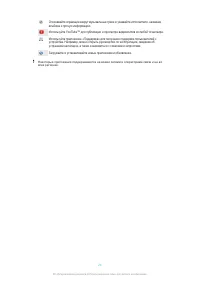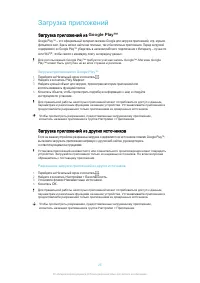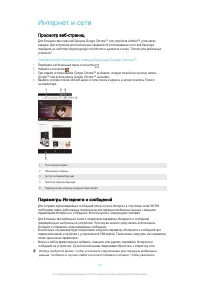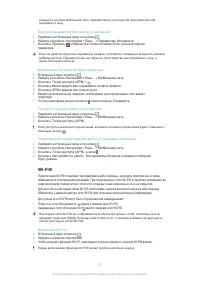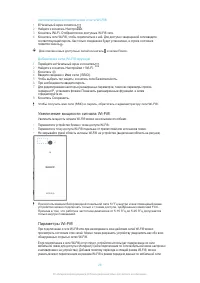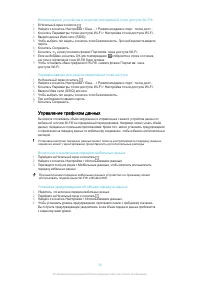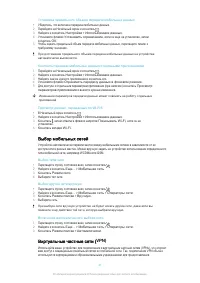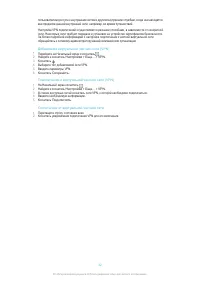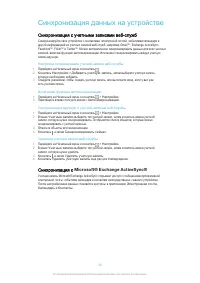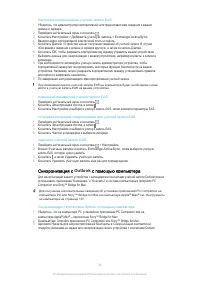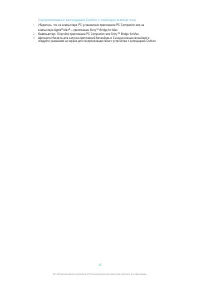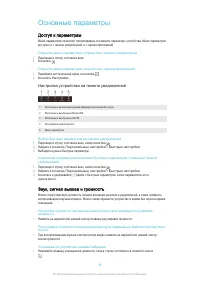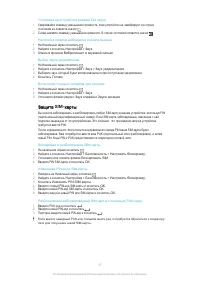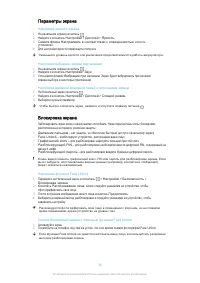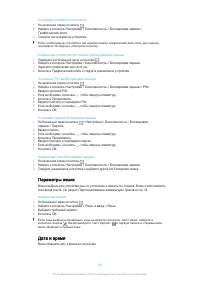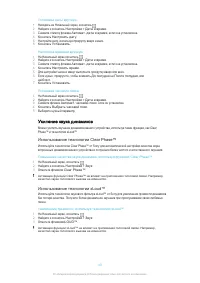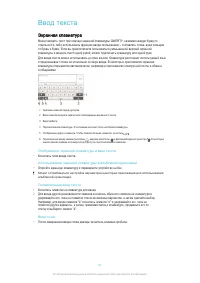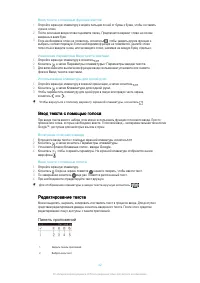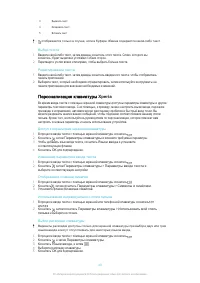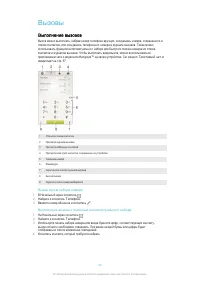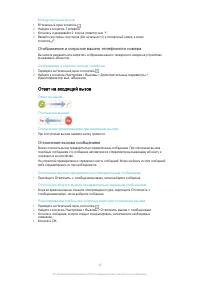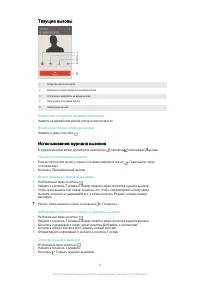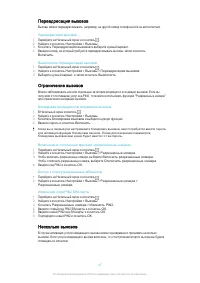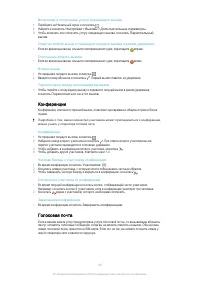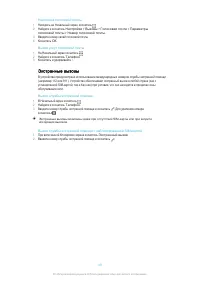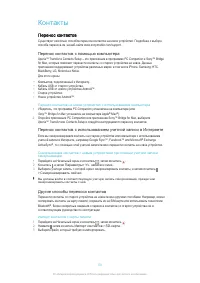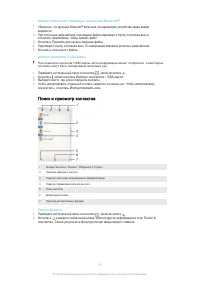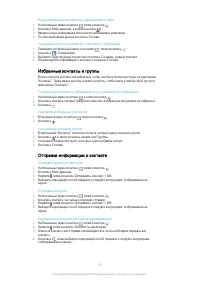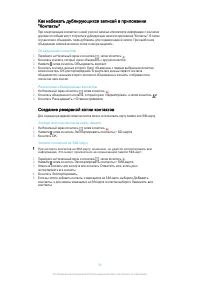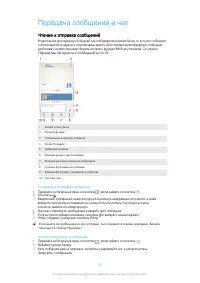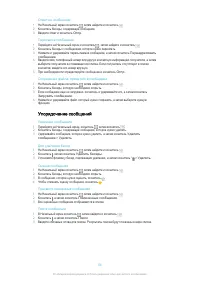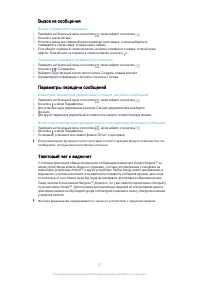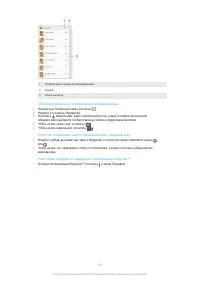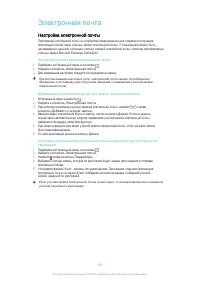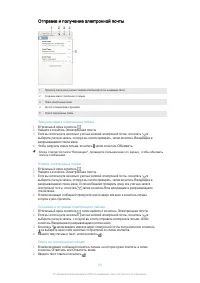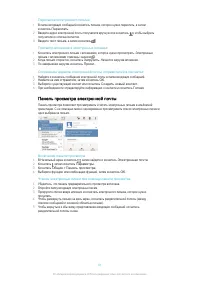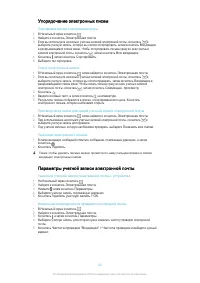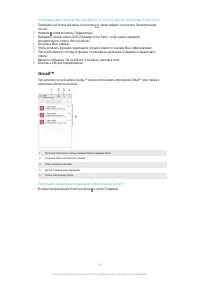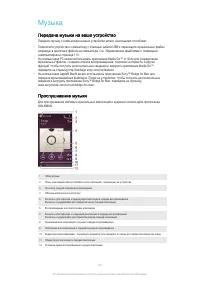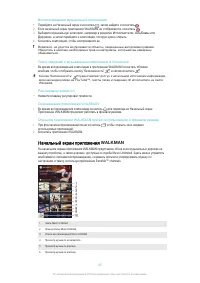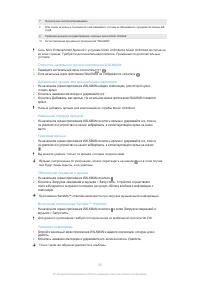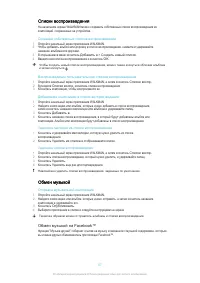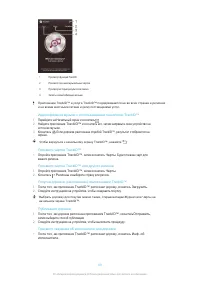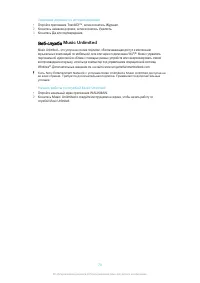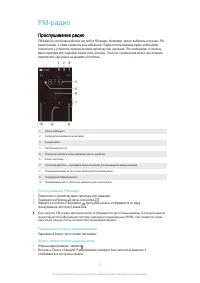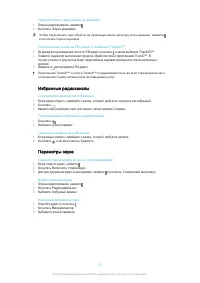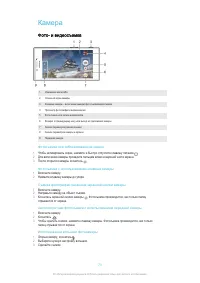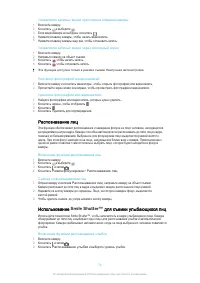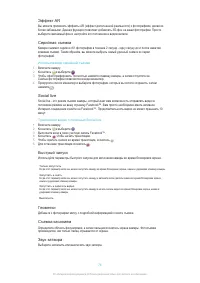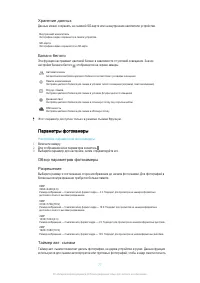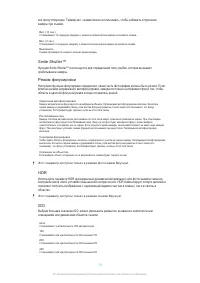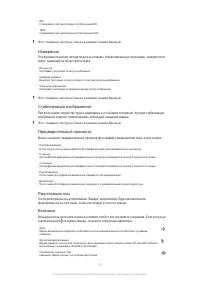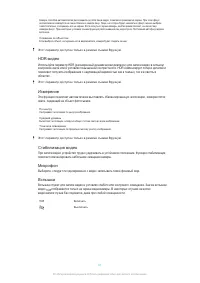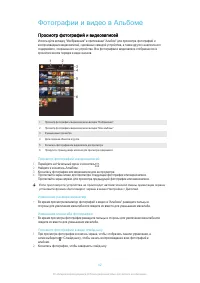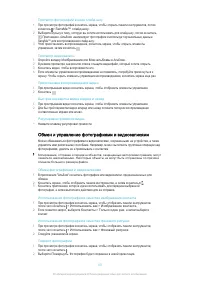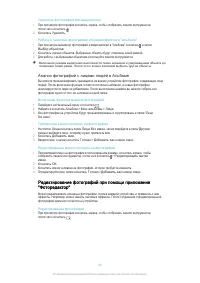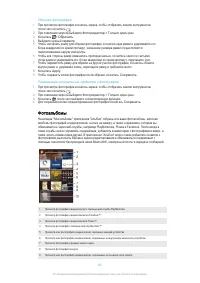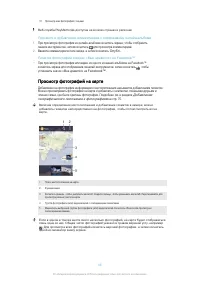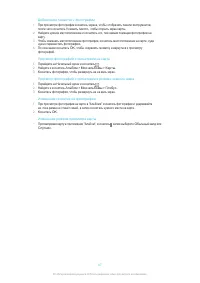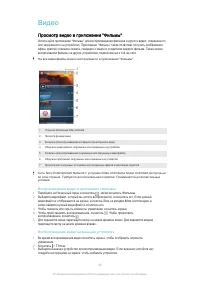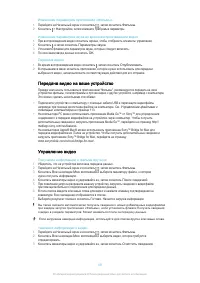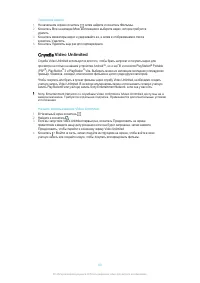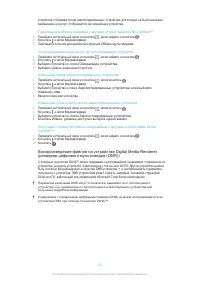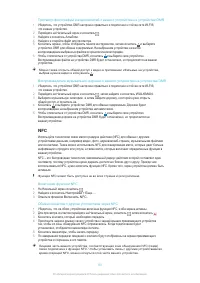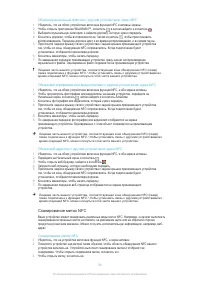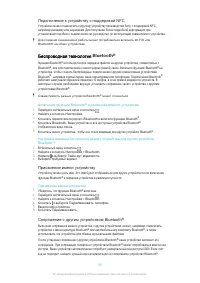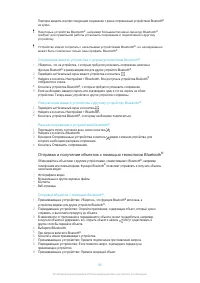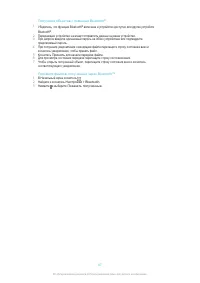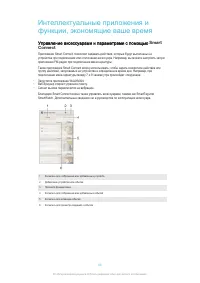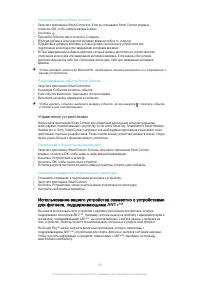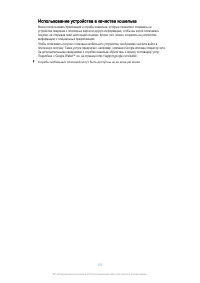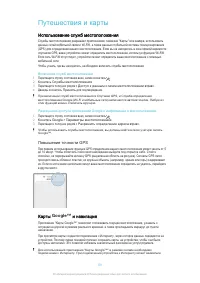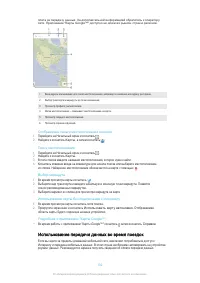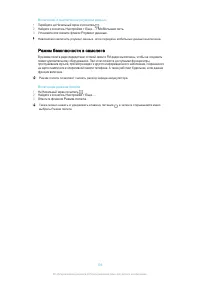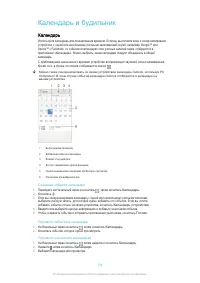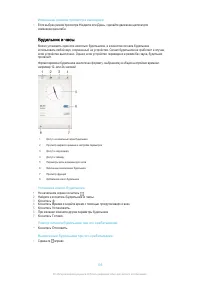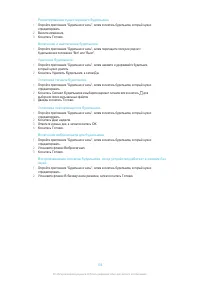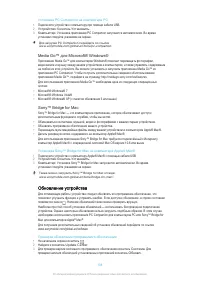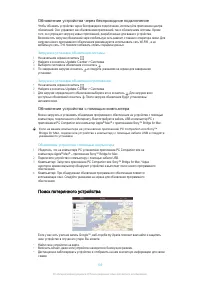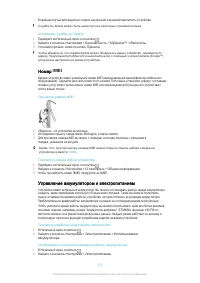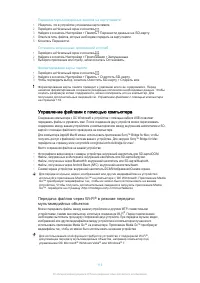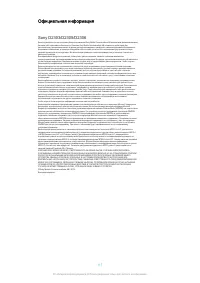Смартфоны Sony Xperia M2 Black - инструкция пользователя по применению, эксплуатации и установке на русском языке. Мы надеемся, она поможет вам решить возникшие у вас вопросы при эксплуатации техники.
Если остались вопросы, задайте их в комментариях после инструкции.
"Загружаем инструкцию", означает, что нужно подождать пока файл загрузится и можно будет его читать онлайн. Некоторые инструкции очень большие и время их появления зависит от вашей скорости интернета.
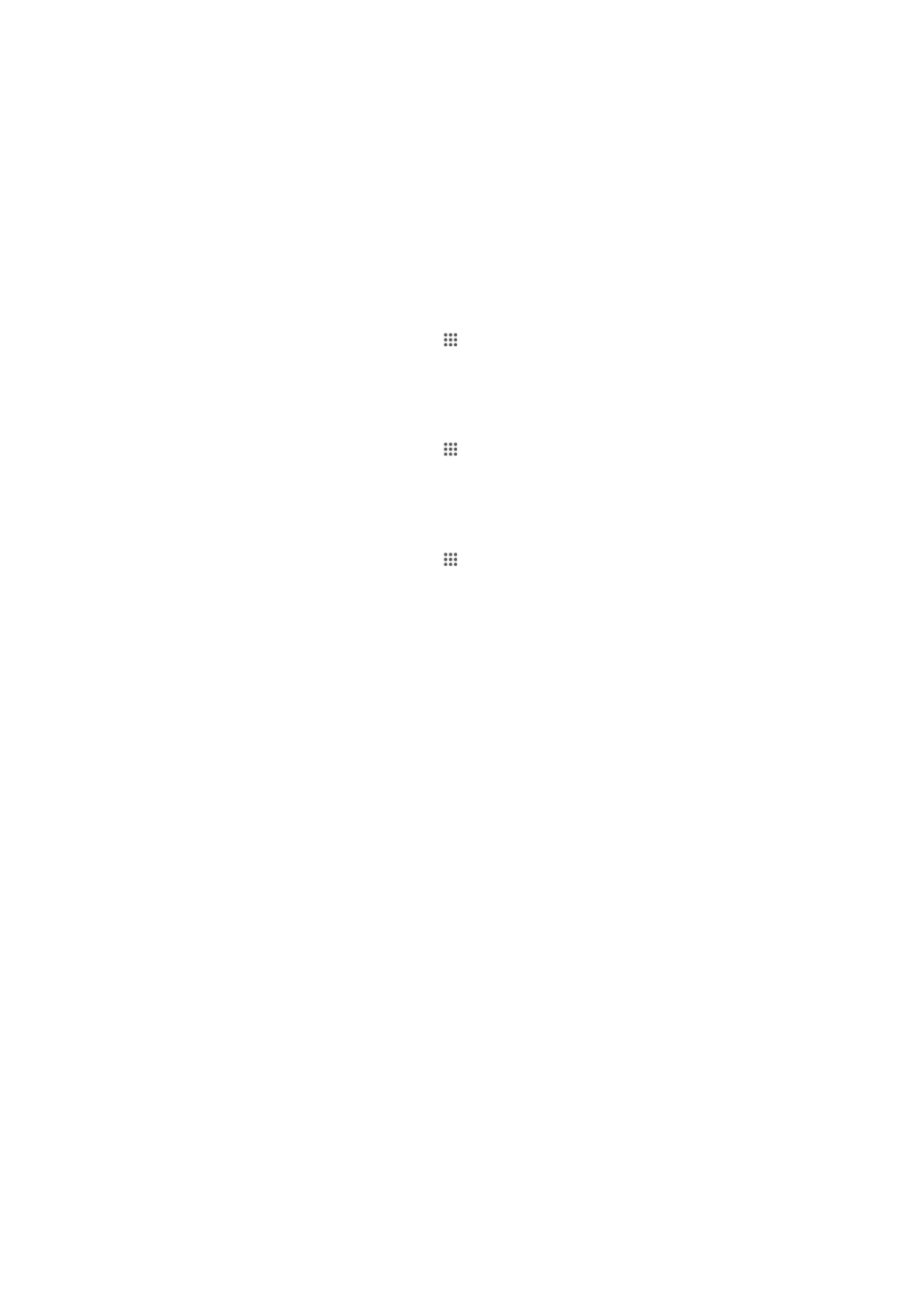
Подготовка к беспроводному соединению устройства с компьютером
1
Убедитесь, что режим передачи мультимедиа включен на вашем устройстве. По
умолчанию он обычно включен.
2
Подключите устройство к компьютеру при помощи кабеля USB.
3
Компьютер
: когда на экране отобразится имя вашего устройства, щелкните
Конфигурация сети и следуйте инструкциям по сопряжению компьютера и вашего
устройства.
4
Закончив сопряжение, отсоедините кабель USB от обоих устройств.
Беспроводное подключение к сопряженному устройству
1
Убедитесь, что режим передачи мультимедиа включен на вашем устройстве. По
умолчанию он обычно включен.
2
Убедитесь, что функция Wi-Fi
®
включена.
3
Перейдите на Начальный экран и коснитесь .
4
Найдите и коснитесь
Настройки
>
Подключения Xperia™
>
Подключения USB
.
5
В меню
Доверенные устройства
выберите сопряженное устройство для подключения.
6
Коснитесь
Подкл.
.
Отключение сопряженного устройства
1
Перейдите на Начальный экран и коснитесь .
2
Найдите и коснитесь
Настройки
>
Подключения Xperia™
>
Подключения USB
.
3
В меню
Доверенные устройства
выберите сопряженное устройство для отключения.
4
Коснитесь
Отключить
.
Удаление сопряжения с другим устройством
1
Перейдите на Начальный экран и коснитесь .
2
Найдите и коснитесь
Настройки
>
Подключения Xperia™
>
Подключения USB
.
3
Выберите сопряженное устройство, которое нужно удалить.
4
Коснитесь
Игнор.
.
Резервное копирование и восстановление содержимого
Не рекомендуется хранить фотографии, видеозаписи и другие личные файлы на внутреннем
накопителе устройства. В случае поломки, потери или кражи вашего устройства данные,
сохраненные на внутреннем накопителе, пропадут навсегда. Рекомендуется использовать
приложения PC Companion или Sony™ Bridge for Mac для резервного копирования данных на
компьютер, то есть на внешнее устройство. Это особенно важно, если вы устанавливаете на
устройство новую версию системного ПО.
Выполнив резервное копирование данных на компьютер, вы также можете с помощью приложения
"Резервное копирование и восстановление" быстро копировать основные параметры и данные на
SD-карту устройства или на внешний USB-накопитель. Такой метод полезен, к примеру, если вы
хотите восстановить заводские настройки и не обновляете системное ПО.
Резервное копирование данных на компьютер
Используйте приложение PC Companion или Sony™ Bridge for Mac для резервного копирования
данных со своего устройства на компьютер PC или Apple
®
Mac
®
. Эти приложения позволяют
копировать следующие данные:
•
Контакты и журналы вызовов
•
Текстовые сообщения
•
Параметры
•
Мультимедийные файлы
114
Это Интернет-версия документа. © Печать разрешена только для частного использования.